Windows10怎么样删除以前使用过的账户头像
1、首先我们来看一下以前使用过的账户都会显示在帐户信息页面。

2、接下来在桌面上找到“此电脑”的图标。

3、打开此电脑窗口后,定位到“AccountPictures”文件夹
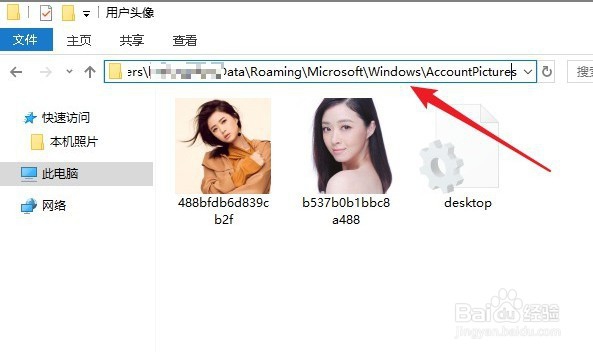
4、这时就可以看到所有的用户使用过的头像列表了。
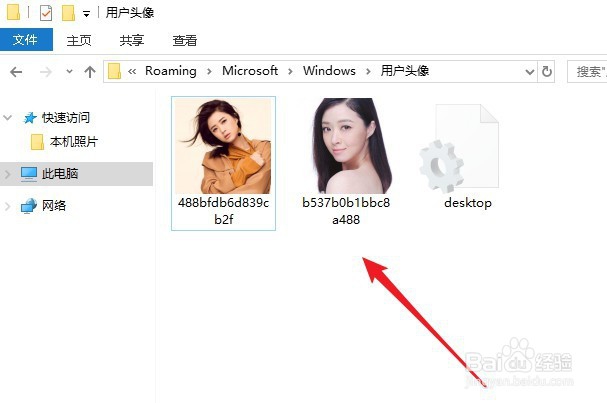
5、右键点击要删除的头像,在弹出菜单中选择“删除”的菜单。
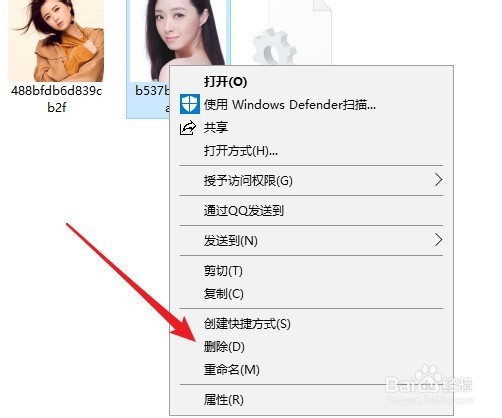
6、返回到Windows10的帐户信息窗口,可以看到以前使用过的账户头像已删除了。

7、总结:
1、首先我们来看一下以前使用过的账户都会显示在帐户信息页面。
2、接下来在桌面上找到“此电脑”的图标。
3、打开此电脑窗口后,定位到“AccountPictures”文件夹
4、这时就可以看到所有的用户使用过的头像列表了。
5、右键点击要删除的头像,在弹出菜单中选择“删除”的菜单。
6、返回到Windows10的帐户信息窗口,可以看到以前使用过的账户头像已删除了。
声明:本网站引用、摘录或转载内容仅供网站访问者交流或参考,不代表本站立场,如存在版权或非法内容,请联系站长删除,联系邮箱:site.kefu@qq.com。
阅读量:124
阅读量:73
阅读量:127
阅读量:102
阅读量:156